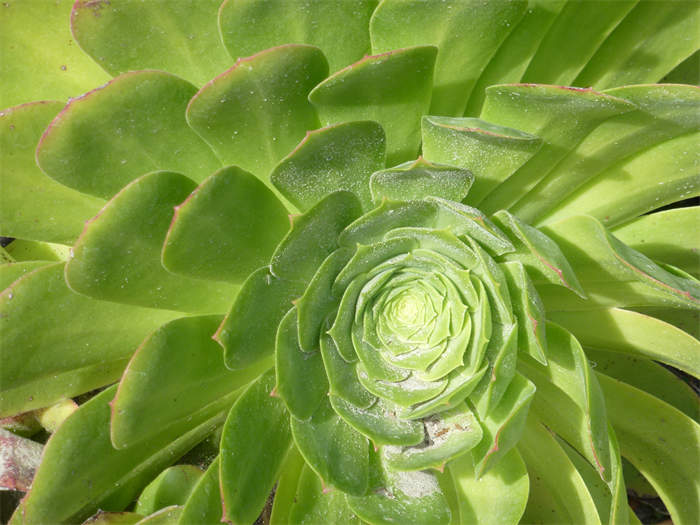multisim仿真单片机?multisim14单片机仿真
1、打开软件,点击MCU图标放置单片机元件。
2、选择单片机类型,支持805X和PIC类型,还提供RAM、ROM使用。本例以8051为例。
3、输入工程保存目录及工程名称。
4、选择工程类型。这里有两种,一是Standard,这种是在multisim里写程序编译,生成HEX文件。另一种是Use External Hex File,使用外部的HEX文件。意思是说用其它软件写程序,生成HEX文件后再导入multisim软件仿真。本例选择Standard, 编程语言也有两种选择C语言与汇编。选择C语言,点击Next。
5、选择Add sorce file,让工程自动帮生成一个程序文件,写上.C文件名称。点击Finish。
6、MCU设置好后画好电路图,为了简单展视,本例显示两灯,交换闪亮。电路图如图片。
7、转到main.c文件,写上程序。程序如图。
8、点击菜单栏MCU-MCU 8051 U1-Build,编译程序。在软件最下方将会出现程序编译结果。有错误的话会提示出来。
9、程序编译成功后就可以运行了。点击运行按钮。即可看到两灯交替亮。
10、在程序运行过程中,软件还提供观看MCU内部RAM的值,点击MCU-MCU Windows。
11、这样就调出来了,这功能可以调试程序在运行中是变此变量的值否符要求。
1、打开软件,点击MCU图标放置单片机元件。

2、选择单片机类型,支持805X和PIC类型,还提供RAM、ROM使用。本例以8051为例。
3、输入工程保存目录及工程名称。
4、选择工程类型。这里有两种,一是Standard,这种是在multisim里写程序编译,生成HEX文件。另一种是Use External Hex File,使用外部的HEX文件。意思是说用其它软件写程序,生成HEX文件后再导入multisim软件仿真。本例选择Standard, 编程语言也有两种选择C语言与汇编。选择C语言,点击Next。

5、选择Add sorce file,让工程自动帮生成一个程序文件,写上.C文件名称。点击Finish。
6、MCU设置好后画好电路图,为了简单展视,本例显示两灯,交换闪亮。电路图如图片。
7、转到main.c文件,写上程序。程序如图。
8、点击菜单栏MCU-MCU 8051 U1-Build,编译程序。在软件最下方将会出现程序编译结果。有错误的话会提示出来。

9、程序编译成功后就可以运行了。点击运行按钮。即可看到两灯交替亮。
10、在程序运行过程中,软件还提供观看MCU内部RAM的值,点击MCU-MCU Windows。
11、这样就调出来了,这功能可以调试程序在运行中是变此变量的值否符要求。